Androidスマホの文字入力をする際に、キーボードの上に表示する予測変換候補を非表示にする方法と学習した予測変換をリセットするための操作手順を解説します。
使用しているキーボード・機種・OSのバージョンによって、操作が異なる場合があります。
予測変換とは
予測変換とは、文字入力の途中で、入力する言葉を予想し、いくつかの候補を表示します。候補をタップすることで、すべて文字入力を完了させることなく変換することができます。
例えば、「こん」と入力すると、次の画像のように候補として「こんばんは」や「今度」などが表示します。
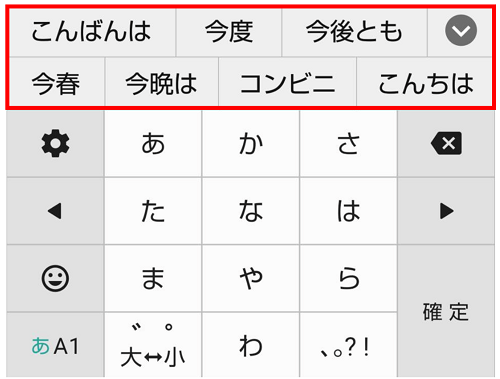
ユーザーが入力した言葉を学習することができ、最近入力した言葉や入力頻度の多い言葉などが優先されて表示します。
さらに、連続で予測変換候補が出るので、「こんばんは」を選ぶと、そのあとに続く言葉も予測されます。
「こんばんは」→「今何してるの?」のように、よく入力言葉が候補に表示します。絵文字をよく使う場合は、絵文字も候補として表示するようになっています。
予測変換候補を非表示にする
文字入力したときの候補を出ないように設定することもできます。
ZTE:iWnn IME
『設定』⇒『言語と入力』⇒『iWnn IME』⇒『予測/変換』⇒『日本語予測変換』と『予測変換』のスイッチをオフにする。
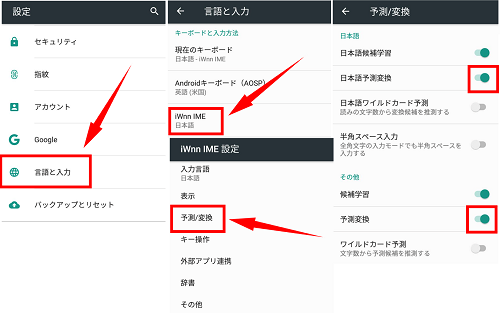
『日本語予測変換』の設定をオフにすると、日本語(ひらがな、カタカナ、漢字)を入力した時の候補が表示しなくなります。その他の項目ある『予測変換』をオフにすると、日本語以外(英語)を入力した時の候補が表示しなくなります。
SHARP(AQUOS):S-Shoin
アクオスのS-Shoinキーボードは、候補の非表示に対応していないようです。表示する行数の変更はできるので紹介します。
①キーボードを表示させて『歯車のアイコン』をタップして、メニュー内の『表示・キーボード設定』を開きます。
②『詳細設定(※1)』⇒「候補」の行のところをタップして、行数を指定できます。「高さ」のサイズによって、指定できる行数の範囲が異なります。
※1:「一括シンプル切替」にチェックが入っていると詳細設定を行えません。
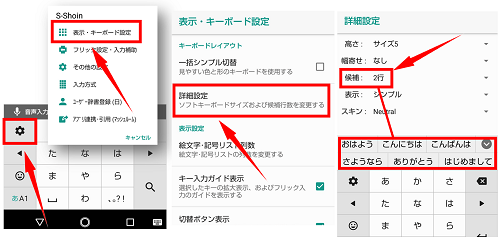
学習した予測変換をリセットする方法
文字入力で学習した内容を消してしまいたいということがあります。学習した予測変換候補をリセットして初期化することができます。リセットすることで、これまでユーザーのキーボード入力で学習した予測変換候補が表示されなくなります。
ZTE:iWnn IME
『設定』⇒『言語と入力』⇒『iWnn IME』⇒『その他』⇒『学習辞書リセット』⇒学習辞書の内容をすべて消去しますか?と確認画面が表示するので『OK』をタップ。
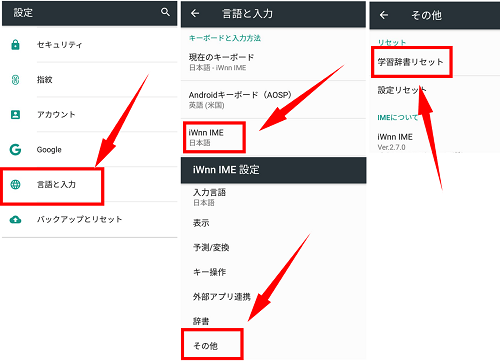
以上で、学習した予測変換候補をリセットできます。
SHARP(AQUOS):S-Shoin
キーボードを表示させて『歯車のアイコン』をタップして、メニュー内の『表示・キーボード設定』を開きます。次に『その他の設定』⇒『各種リセット』⇒『学習辞書リセット』⇒『OK』の順に操作します。
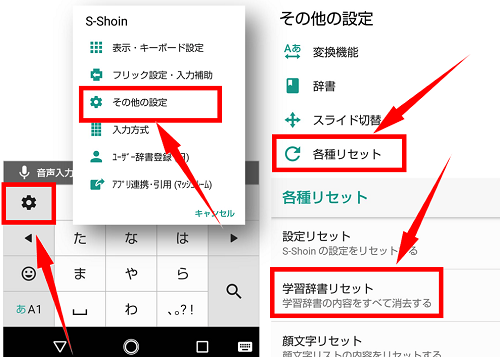
学習機能をオフにする
通常、文字入力した内容を元に予測変換の候補が表示します。なので、長く使えば使うほど自分が入力しそうな内容が候補に出てきやすくなります。でも、表示するのが嫌だ、困るというケースもあると思います。設定から簡単に予測変換候補を学習しないようにできます。
ZTE:iWnn IME
『設定』⇒『言語と入力』⇒『iWnn IME』⇒『予測/変換』⇒『日本語候補学習』と『候補学習』のスイッチをオフにする
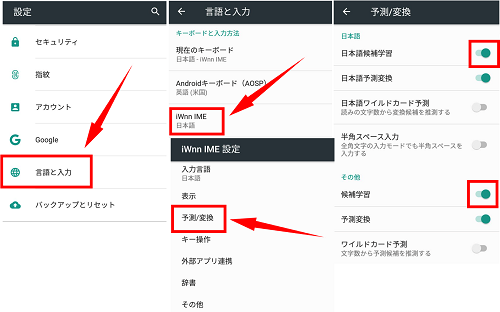
『日本語候補学習』の設定をオフにすると、日本語(ひらがな、カタカナ、漢字)を入力した時の候補が表示しなくなります。その他の項目ある『候補学習』をオフにすると、日本語以外(英語)を入力した時の候補が表示しなくなります。

&非表示にする方法.png)